荣耀手机助手安卓版是一款实用性极高的手机系统工具,专为安卓手机用户设计,自由的操作和使用不同的功能,帮助用户优化和管理不同的应用程序。通过软件中的功能可以自由的安装和卸载相应的应用程序,并且需要更新应用时会及时的给用户提供帮助。
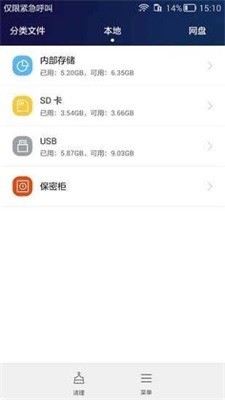
1、第一种通过本站直接下载;
2、通过电脑登录华为手机助手官网,下载并安装华为手机助手。安装完成后,电脑桌面将出现“华为手机助手”图标。
通过 USB 数据线将手机连接至电脑。在电脑上,华为手机助手将自动开启。
手机中将出现“是否允许 HiSuite 通过 HDB 连接设备?”对话框,点击“确定”。
在电脑上,点击“已授权,继续连接”。若手机中未预置华为手机助手,将自动安装后连接至电脑。
说明:
如果手机无法自动连接至电脑,点击“设置; 高级设置; 安全”或“设置; 安全和隐私 更多安全设置”,点击“允许 HiSuite 通过 HDB 连接设备”开关,允许手机通过 HDB 连接 HiSuite 管理手机,而无需打开 USB 调试模式。
1、在电脑端中点击WLAN无限连。
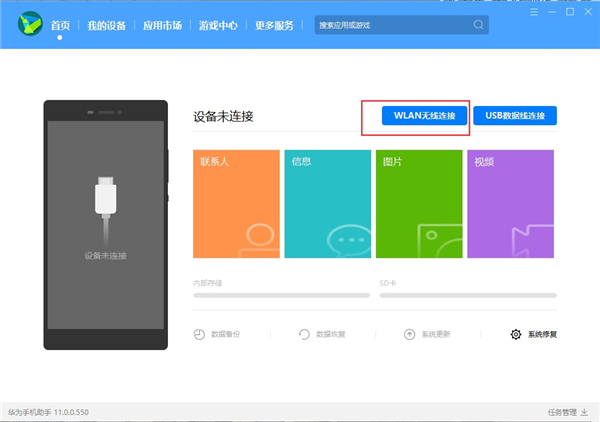
2、确保手机已接入WLAN网络,并和电脑连接至同—网络。
先在手机上打开“手机助手”查看连接验证码,再在下方输入,即可连接。
若未安装“华为手机助手”,通过USB连接电脑时将提示安装。
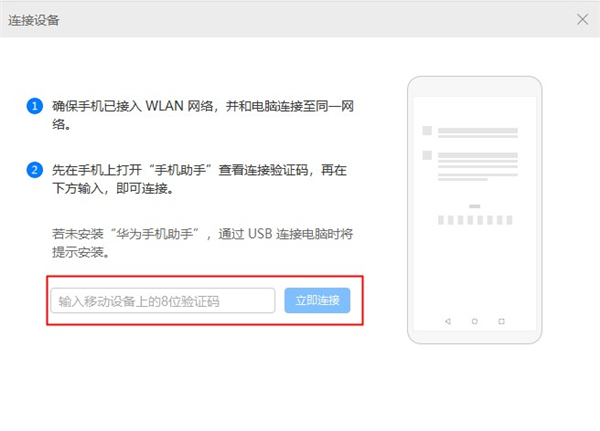
3、然后可以看到在手机端的验证码。
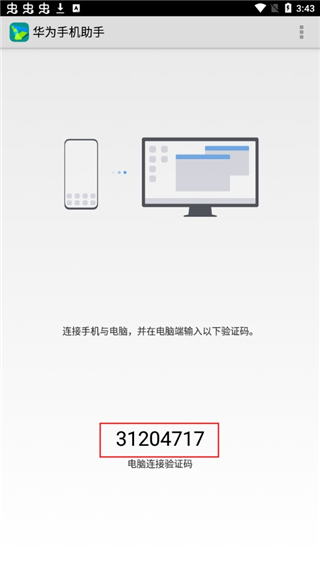
4、将手机验证码输入到电脑端中,然后点击立即连接即可。
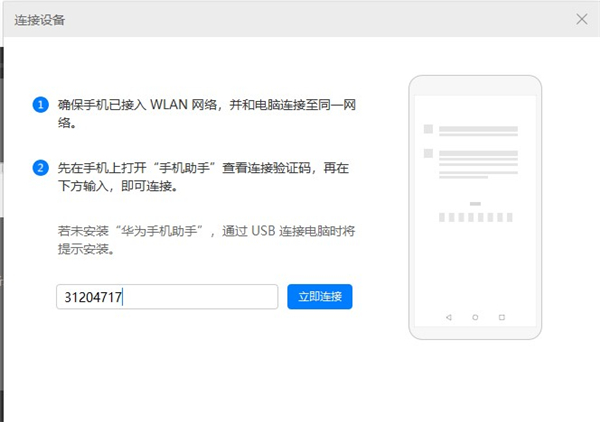
注意说明:
如果连接失败,请确保移动设备已接入WLAN网络,并且和电脑处于同一局域网。
1、点击首页"系统升级"的按钮,给出弹框,告诉用户需要上传IMEI码才能使用升级服务。同时给出同意和取消按钮。
2、点击同意,则进入到"系统升级"功能。
3、在检测界面,检测设备系统软件的最新版,点击“下一步"按钮,下载升级包。
4、下载完成,进入备份界面。
5、在备份界面,选择备份项目以及备份路径,点击“下一步”,进行备份。
6、备份完成,点击确定,进入到传输界面。
7、传输完成后提示用户正在升级,手机重启进入升级界面,能升级成功,升级后的版本与所下载版本一致。
8、如果未发现新版本,则给出当前已是最新版本的提示,点击确定关闭弹框。
*对于一些手机垃圾可以快速的扫描并删除,释放强大的内存空间。
*会给用户的手机运行带来更多的流畅性,帮助用户更加便捷地使用手机。
*一些应用程序会自由的安装和卸载,满足用户所有的应用需求。
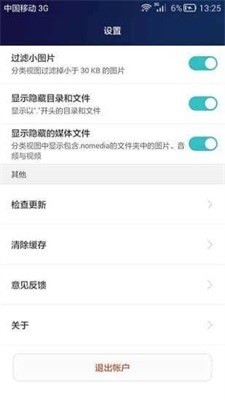
*应用需要更新时会及时的给予提醒,帮助用户自动更新。
*可以同时下载多款应用,并且操作上不会有任何的卡顿。
*每次操作都会在界面上给予提示,方便新用户快速的掌握功能。
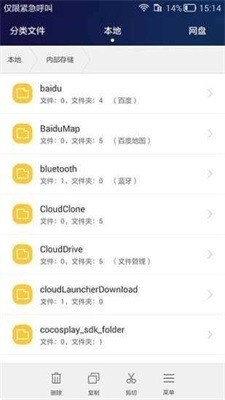
软件会帮助用户更快的了解自己的手机,不同的应用程序也可优化和管理,重要的文件和图片会加密保存在手机上,使用更加便捷,提升用户的玩机体验。
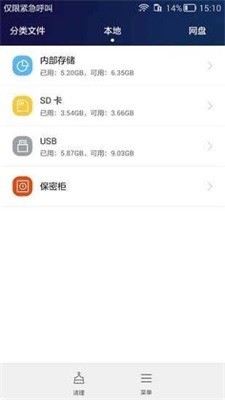
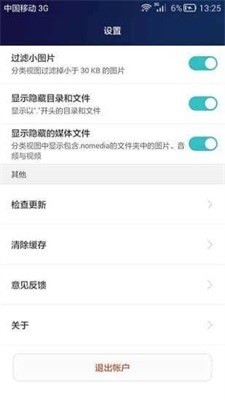
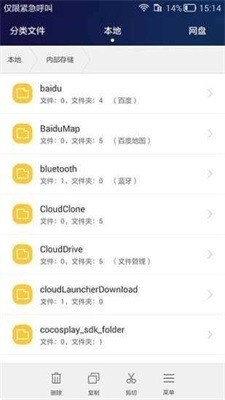

欢迎关注我们




